Hoe voeg je eenvoudig muziek van YouTube toe aan CapCut?
Ben je een content creator die moeite heeft om je video's aantrekkelijker te maken? Zo ja, dan is CapCut misschien een app die het proberen waard is om video's te bewerken. Hoewel dop gesneden heeft een ingebouwde muziekbibliotheek, er zijn een paar mensen die muziek van bekende muziekdiensten zoals YouTube Music willen toevoegen om gepersonaliseerde geluidseffecten voor hun video's te vinden. Doe met ons mee en ontdek de geheimen van Hoe voeg je muziek van YouTube toe aan CapCut en til je videobewerkingsvaardigheden naar een hoger niveau. Maak je klaar om je kijkers te boeien met de kracht van muziek!
Inhoudsopgave Deel 1. Kun je muziek van YouTube toevoegen aan CapCut?Deel 2. Hoe download je muziek van YouTube naar CapCut?Deel 3. Hoe voeg je YouTube-muziek toe aan CapCut?Deel 4. Conclusie
Deel 1. Kun je muziek van YouTube toevoegen aan CapCut?
Voordat we ingaan op de tutorial over het toevoegen van muziek van YouTube aan CapCut, willen we eerst kijken naar de haalbaarheid van het toevoegen van muziek van een muziekdienst aan je CapCut-video. Kun je muziek van YouTube Music aan CapCut toevoegen?
In CapCut zul je zien dat de ingebouwde muziekbibliotheek al duizenden nummers bevat die je als achtergrondmuziek voor video's kunt toevoegen. Wil je echter nummers van YouTube Music aan CapCut toevoegen, dan is dat niet mogelijk omdat YouTube Music een beperking heeft: DRM-beveiliging. Je kunt dus geen YouTube Music-nummers aan je video toevoegen, zelfs niet als je ze al eerder hebt gedownload. Deze beperking maakt het toevoegen van deze gecodeerde muziekbestanden aan CapCut onmogelijk. Niet alleen CapCut, maar de DRM-beveiliging van de nummers maakt het ook onmogelijk om muziek offline af te spelen op een ander apparaat dan het apparaat met de YouTube Music-app. Bovendien ondersteunt CapCut alleen MP3, WAV en WMA. YouTube Music-nummers zijn gecodeerd in AAC- en OPUS-formaat, wat niet direct compatibel is met CapCut.
Hoe voeg je muziek van YouTube toe aan CapCut met zoveel beperkingen? Om deze complicaties te overwinnen en YouTube Music toe te voegen aan CapCut, kun je YouTube Music converteren naar MP3 of andere formaten die compatibel zijn met CapCut. Vervolgens kun je YouTube Music-nummers als lokale audiobestanden aan CapCut toevoegen. Lees verder voor meer informatie over deze methode.
Deel 2. Hoe download je muziek van YouTube naar CapCut?
Hoe voeg je muziek van YouTube toe aan CapCut zonder DRM- en formaatbeperkingen? Zoals eerder uitgelegd, is het formaat van beveiligde YouTube Music-audiobestanden niet compatibel met importeren in de CapCut-projectbestanden. Je kunt DRM-beveiligde YouTube Music-nummers echter converteren naar compatibele DRM-vrije audiobestandsformaten zoals MP3, M4A, WAV, FLAC, enz. Hiervoor raden we AMusicSoft YouTube Music Converter aan. Deze krachtige tool is ontworpen om YouTube Music-nummers te converteren naar universeel compatibele audioformaten, waardoor ze geschikt zijn voor gebruik in CapCut en andere apparaten.
Zelfs als je een gratis YouTube Music-gebruiker bent, kun je met deze tool YouTube Music-nummers downloaden met een supersnelle snelheid van 35X voor offline gebruik. AMusicSoft YouTube Muziek Converter is een uitstekende tool voor het downloaden en converteren van muziek om YouTube Music-nummers en afspeellijsten te extraheren naar MP3, AAC, FLAC, AIFF, WAV of ALAC-formaat met 100% originele kwaliteit en behoud van ID3-tags. In dit geval herkent CapCut de geconverteerde YouTube Music zeer goed. Je kunt ook gemakkelijk luister offline naar YouTube Music zonder Premium.
Dat gezegd hebbende, is het ongelooflijk eenvoudig om met deze software aan de slag te gaan en vereist het slechts een paar stappen om DRM-vrije nummers van YouTube Music te downloaden. Hieronder leggen we uit hoe je AMusicSoft YouTube Music Converter gebruikt om YouTube Music te downloaden voor je CapCut-video:
Stap 1. Download en installeer AMusicSoft YouTube Music Converter op je computer. Het is compatibel met zowel Windows als Mac. Start het programma zodra je het hebt geïnstalleerd.
Download gratis Download gratis
Stap 2. Zodra je AMusicSoft YouTube Music Converter opent, wordt de YouTube Music-webplayer automatisch op je computer geladen. Log in met je account en blader door de nummers die je in CapCut wilt gebruiken. Sleep deze nummers naar het "+"-icoontje.

Stap 3. Kies vervolgens MP3 als uitvoerformaat voor een betere compatibiliteit met CapCut. U kunt ook andere audioparameters aanpassen, zoals bitsnelheid, kanaal, audiocodec en samplefrequentie. Ga naar de opties om deze naar wens aan te passen.

Stap 4. Klik op 'Converteren' om het conversieproces te starten. Zodra het proces is voltooid, staan alle gedownloade YouTube Music-nummers op je computer klaar voor gebruik op CapCut.

Deel 3. Hoe voeg je YouTube-muziek toe aan CapCut?
Alle gedownloade DRM-vrije YouTube Music-nummers op je computer kunnen gratis worden overgezet naar andere spelers en apparaten. Je kunt ze nu importeren in CapCut. CapCut biedt een desktop- en mobiele applicatie voor videobewerking. Als je CapCut op je computer gebruikt om video's te bewerken, volg dan de onderstaande stappen om te leren hoe je muziek van YouTube aan CapCut toevoegt:
Stap 1. Download en installeer CapCut op je computer. Open de desktop-app en meld je aan bij je account.
Stap 2. Klik op 'Nieuw project' om een nieuwe videobewerking te starten, of selecteer en open een bestaand videoproject.
Stap 3. Klik linksboven op 'Media > Lokaal > Importeren'. Selecteer en voeg alle audiobestanden van YouTube Music-nummers die naar je computer zijn gedownload toe met Importeren.
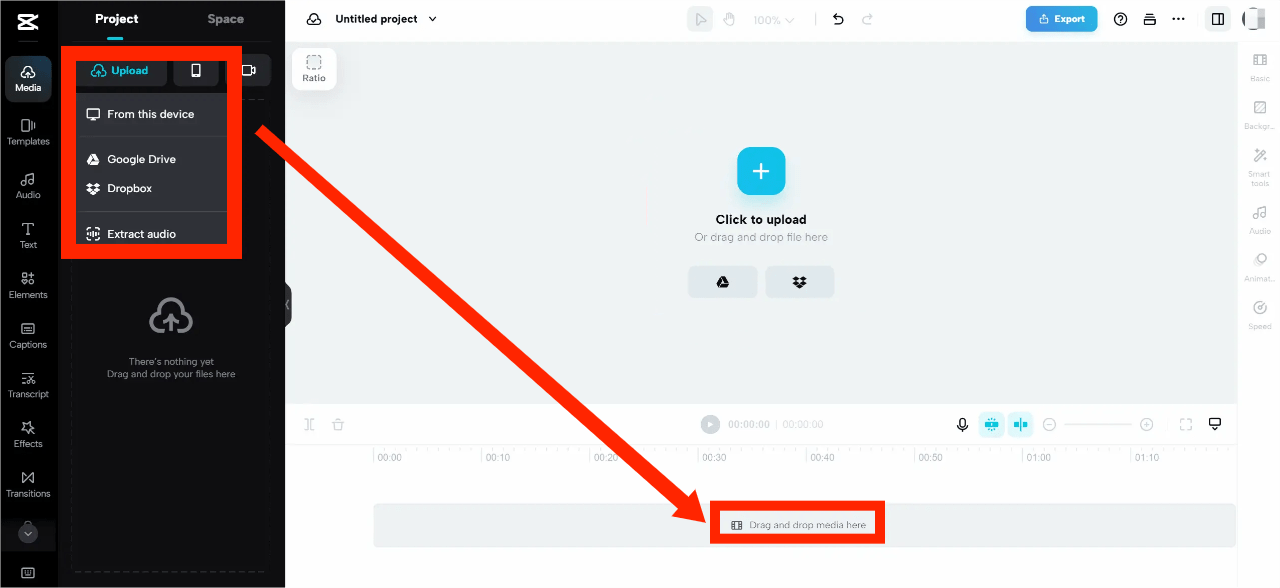
Stap 4. Nadat je je muziek hebt geselecteerd, voeg je deze toe aan de tijdlijn van je editor. CapCut biedt robuuste tools om het volume, de snelheid en de toon van de muziek aan te passen, zodat ze perfect bij je video passen. Ben je tevreden met het achtergrondgeluid en de algehele bewerking van je video, exporteer dan het eindproduct rechtstreeks vanuit CapCut.
Veel mensen gebruiken CapCut vaker op hun mobiele apparaten dan op hun desktopcomputer, omdat het makkelijker is om content op te nemen, te bewerken en te delen. Hoe voeg je muziek van YouTube toe aan CapCut op mobiele apparaten? Als je ook graag onderweg video's bewerkt, volg dan de onderstaande tutorial, maar vergeet niet om eerst de geconverteerde bestanden over te zetten naar je iOS- of Android-apparaat.
Stap 1. Download eerst de CapCut-app op je iPhone of Android en meld je aan bij je account. Klik op 'Nieuw project' om een nieuw videobewerkingsproject te starten of selecteer en open een bestaand videoproject.

Stap 2. Om muziek aan je video toe te voegen, klik je op 'Audio toevoegen' of het tabblad 'Audio' in het onderste menu. Selecteer het tabblad 'Geluiden' in het onderste menu.
Stap 3. Om de geconverteerde YouTube Music-bestanden op je apparaat te vinden, klik je op het mappictogram om de pagina 'Jouw geluiden' te openen. Klik op 'Van bestanden > Importeren van bestanden' om een muziekbestand te selecteren dat naar je telefoon is gedownload.
Stap 4. Tik in de map op de '+'-knop naast het nummer dat je wilt importeren. Hierna voegt Capcut je geconverteerde YouTube Music-nummer automatisch toe aan de projecttijdlijn.
Deel 4. Conclusie
Nu weet je hoe je muziek van YouTube aan CapCut toevoegt. Hoewel er beperkingen zijn voor het toevoegen van YouTube Music-nummers aan CapCut, bestaat er een oplossing om dit probleem op te lossen. AMusicSoft YouTube Muziek Converter is dé tool om je te helpen. Met AMusicSoft kun je elk nummer, elke afspeellijst of elk album van YouTube Music converteren naar MP3 met uitstekende kwaliteit en ID3-tags, waardoor je het in CapCut gemakkelijk kunt gebruiken als achtergrondmuziek voor je video's. Met deze slimme tool kun je trouwens gemakkelijk YouTube Music downloaden zonder Premium!
Mensen Lees ook
- Hoe YouTube-muziek gratis naar uw computer te downloaden (3 manieren)
- Hoe download je muziek van YouTube Music naar je telefoon?
- Hoe download ik muziek van YouTube met/zonder Premium?
- Hoe kun je eenvoudig muziek van YouTube op iMovie zetten?
- Waarom pauzeert YouTube Music steeds? 8 snelle oplossingen!
- Waarom crasht YouTube Music steeds? 8 snelle oplossingen hier
Robert Fabry is een fervent blogger en een enthousiasteling die dol is op technologie. Misschien kan hij je besmetten door wat tips te delen. Hij heeft ook een passie voor muziek en heeft voor AMusicSoft over deze onderwerpen geschreven.